
Når vi tilslutter via netværkskablet til vores router, kan vi bruge forskellige typer Ethernet-netværkskort. Generelt bruger de fleste af os dem, der er indbygget i bundkortene på vores laptops eller pc'er. Men hvis du ikke ved det, er der andre alternativer. En af dem ville være de interne PCI-e-kort, som vi kan installere i en slot af denne type på bundkort af vores pc. Det andet alternativ er USB-netværkskortene, der via denne USB-port giver os mulighed for at tilslutte et Ethernet-netværkskabel. I dag i denne artikel skal vi tale om de tre typer Ethernet-netværkskort, som vi kan finde i dag, og i hvilke situationer vi skal vælge den ene eller den anden.
Nu skal vi begynde at tale om, hvad et netværkskort er, og hvordan de har udviklet sig til den nuværende situation.
Hvad er et Ethernet-netværkskort
We kan sige, at Ethernet-netværkskortet er en hardwarekomponent, der forbinder en computer til et computernetværk, og som giver os mulighed for at dele ressourcer. Således kan vi inden for vores lokale netværk eller LAN dele filer, harddiske, printere og også have adgang til Internettet. Andre navne, den modtager, er netværkskort, netværksadapter, LAN-adapter og endda fysisk netværksgrænseflade.

En meget vigtig ting at huske på er, at hvert netværkskort har et unikt identifikationsnummer tildelt af hardwareproducenter, der kaldes en MAC-adresse, som også er kendt som en fysisk adresse. MAC'en bruges til at identificere en bestemt enhed på et netværk og kan bruges til at automatisere valideringsprocessen på en netværksforbindelse. I den forstand har du måske nogensinde brugt MAC-filtrering af din router, ved at indsætte denne adresse kan disse computere oprette forbindelse eller ikke til netværket. De på den hvide liste ville være dem, der kunne oprette forbindelse til netværket og internettet, og dem på den sorte liste dem, der ikke kunne.
På den anden side tildeles netværkskortene en IP-adresse, som er et nummer, der identificerer dem på en logisk og hierarkisk måde til den enhed inden for netværket og bruger også TCP / IP-protokollen.
Udvikling af Ethernet-netværkskort
Kortene har ændret sig over tid. De første var i ISA-format, meget større end den nuværende, og var forbundet til en slot med samme navn på bundkortet. Dernæst kom PCIe-kortene, der blev reduceret og også tilsluttet bundkortet. Fra år 2000 begyndte producenterne at integrere netværkskort i pc-bundkort, og interne kort af denne type reducerede gradvist deres tilstedeværelse.
Hvis vi skulle definere typer netværkskort som vi i øjeblikket kan finde forbindelse til via Ethernet-netværkskabel, kan vi sige, at de er af tre typer:
- Disse integrerede ind i bundkortet på pc'er, bærbare computere eller andet udstyr såsom Smart TV, Android TV osv.
- Interne til pc : her henviser vi udelukkende til dem, der er tilsluttet et slot på bundkortet. Som vi nævnte før, var ISA'erne først, så kom PCI'erne, og i øjeblikket bruger vi PCI Express, hvis initialer er PCI-E.
- Vi ville også have USB , som er forbundet til en port af denne type, vil give os mulighed for at oprette forbindelse til f.eks. routeren via et netværkskabel.
Hver af dem har en funktion, og afhængigt af hvad vi skal bruge dem til, vil det være praktisk for os at bruge den ene eller den anden. I øjeblikket er det indbyggede netværkskort generelt det mest anvendte, selvom der kan være situationer, som vi vil se senere, at det er praktisk for os at bruge en af de to andre. Med hensyn til hastighed i den indenlandske sfære er vi gået fra de 10/100 Mbit-kort, som vi brugte med ADSL-forbindelser, til Gigabit Ethernet, som vi bruger i fiberforbindelser på op til 1 Gigabit. Det skal dog bemærkes, at vi har dem med højere hastighed, som vi vil se senere, og det er, at Multigigabit Ethernet-netværkskort 2.5G, 5G og endda 10G-kortene er kommet for at blive.
Netværkskablet for at få mest muligt ud af vores netværkskort
Kategorien af et Ethernet-netværkskabel og dets længde bestemmer den maksimale hastighed, som kablet kan nå. Her er en tabel med de mest anvendte kategorier i øjeblikket:
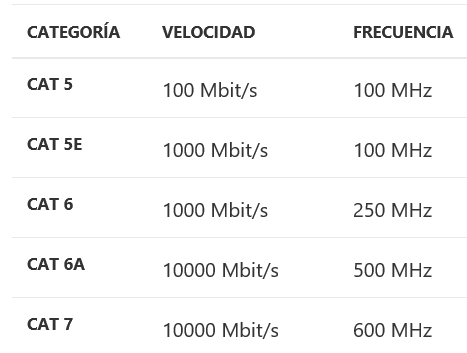
I øjeblikket er det anbefalede minimum at bruge et kategori 5e-kabel. På grund af den lille prisforskel er det dog bedst at starte med en Cat 6-kategori. Med disse to har vi nok til fiberforbindelser på op til 1 Gigabit. På den anden side, når vi går over denne hastighed, og vi har en 2.5, 5 eller 10 Gbps Multigigabit-router, er det bedste et kategori 6A eller 7 kabel. Det er et eksempel på et CAT 5E-kabel. kabel skærmudskrivning:

Hvilken type Ethernet-netværkskort skal jeg vælge?
Afhængigt af de behov, du har, bliver du nødt til at vælge en type Ethernet-netværkskort eller en anden. Indbyggede Ethernet-netværkskort er altid indbygget i stationære computere og nogle gange i bærbare computere, men ikke altid. I nyere tid har bærbare computere reduceret deres tykkelse, og på grund af dette kan et Ethernet-netværkskort ikke længere inkorporeres, fordi RJ-45-stikket ikke passer fysisk i kabinettet.
Hvis du har en stationær computer, og bundkortet indeholder en Gigabit Ethernet-port, er vores anbefaling at købe et PCIe-kort, der er Multigigabit for at opnå den bedst mulige hastighed, hvis Ethernet-netværkskortet på bundkortet simpelthen er brudt, fordi det ikke fungerer, og du vil have en af de samme funktioner, kan du også købe et PCIe-kort, der er Gigabit Ethernet. I dette tilfælde har computerne også USB 3.0-porte, så vi kan installere et netværkskort med en USB-adapter, men ved at udnytte det faktum, at vi har en PCIe-port på vores pc, er det bedst at købe et PCIe Ethernet-netværkskort.
Hvis du har en bærbar computer, er den eneste måde at inkorporere et andet Ethernet-netværkskort eller det eneste kort på via USB 3.0-porte, enten type A eller type C, for i dag er der Ethernet-netværkskort med begge stik, ideelle til at tilpasse sig brugernes forskellige behov. Ældre bærbare computere har alle inkluderet et Ethernet-netværkskort, men i nyere tid bliver bærbare computere tyndere, og det er ikke muligt, og derfor er det eneste, vi kan gøre, at bruge et af disse kort med et USB-type A- eller type C-stik.
Ethernet-netværkskort integreret i bundkortet på vores pc
netværkskort integreret på tavlen af vores stationære pc'er har den ejendommelighed, at den optager mindre plads end en intern, og at den ikke kræver installation, fordi den allerede er integreret i selve bundkortet.
I øjeblikket er Ethernet-netværkskort af denne type Gigabit Ethernet, så hvis det er en moderne pc, kan det drage fordel af internetforbindelser på op til 1 Gigabit. Derfor kan vi i de fleste tilfælde med denne type kort i de fleste tilfælde operere maksimalt på vores router. Dette er netværkskortet integreret i tavlen på en stationær pc:

På den anden side har bærbare computere et netværkskort integreret på tavlen. Men i dette tilfælde kan der være en hel del bærbare computere med 100BASE-TX-kort, det vil sige op til 100 Mbit / s. Årsagen er, at producenterne har lagt større vægt på Wi-Fi-sektionen. I den forstand ville det være vigtigt at kigge i Windows enhedsadministrator for den hastighed, der understøttes af dit indbyggede netværkskort. Du kan se på Windows 10 i Starten , kontrol panel , System og Sikkerhed , Systemkrav , Enhedshåndtering:
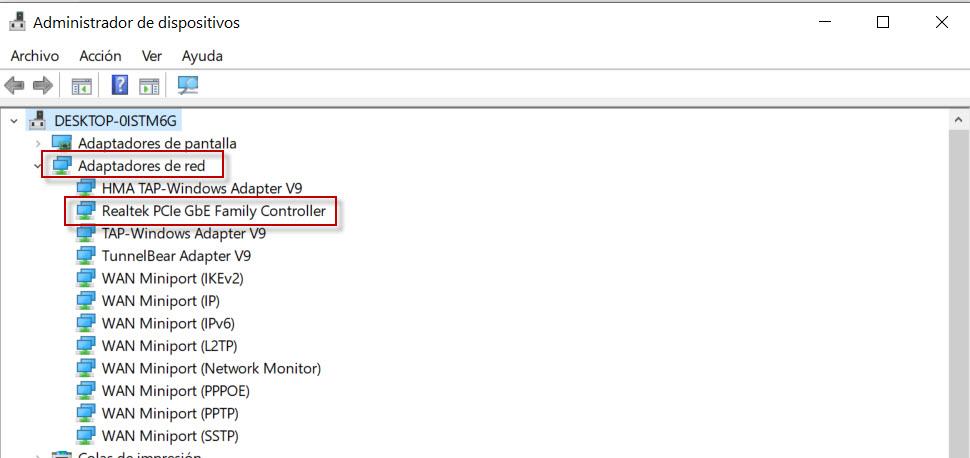
I dette tilfælde finder vi et netværkskort integreret i Gigabit Ethernet-kortet, hvis hastighedsgrænse er 1 Gigabit. I de senere år har avancerede bundkort allerede inkorporeret Multigigabit-forbindelse, derfor kan vi opnå hastigheder på 2.5 Gbps, 5 Gbps og endda 10 Gbps, afhængigt af modellen.
Interne Ethernet-netværkskort via PCIe til pc
En af de ting, man skal have, når man køber en internt pc-netværkskort er, at det kræver installation. Det er ikke kompliceret at gøre det, men du skal åbne pc'en, sætte den i den rette åbning og fastgøre den til kabinettets kabinet med en skrue. I dette tilfælde er den nuværende slot PCI Express. Hvad angår grundene til at ønske at installere en er:
- Netværkskortet på bundkortet er defekt.
- Vi har en router med Ethernet-porte med højere hastighed end den på bundkortet, og vi vil drage fordel af netværkets Multigigabit- eller 10G-hastigheder.
Disse typer kort er normalt meget interessante i overgangstider. Lige nu befinder vi os i denne situation på grund af fremkomsten af 2.5, 5 eller 10 Gigabit multigigabit routere og switche. Da de fleste bundkort på vores computere i øjeblikket er Gigabit Ethernet, ville det være nødvendigt at tilføje et udvidelseskort af denne type. Med ankomsten af internetforbindelser større end 1 Gbps vil vi se et større behov for, at disse kort skal kunne udnytte al båndbredden. Et eksempel på denne type 10GBASE-T Multigigabit ville være ASUS XG-C100C:

Hvis vi vil have noget mere professionelt, kan vi altid købe D-Link DXE-820T-kortet, der har to 10G-netværksporte (det tillader ikke Multigigabit), denne model er ideel til servere og højtydende computere, da vi har 20 Gbps Fuld duplex .
Som du har set, giver disse kort os mulighed for at opnå op til 10 gange hurtigere end typiske indbyggede netværkskort.
USB Ethernet-netværkskort
Denne type er også kendt som USB Ethernet-netværkskort . I nogle situationer kan det være mere praktisk at bruge dem. En af dem er, når vi ikke vil foretage en installation og åbne pc-sagen som i det foregående tilfælde. En anden fordi vores bærbare computer har et 10/100 Mbits netværkskort, og vi vil oprette forbindelse ved en højere hastighed. Vi skal dog tage højde for USB-standarden på bundkortet på vores pc eller laptop. Hvis pc'en eller den bærbare computer har versioner før 3.0, kan båndbredden blive kompromitteret. Derudover skal vi kontrollere, at netværksadapteren også bruger USB 3.0-standarden.
Hvis du er interesseret i at købe denne type billige Ethernet til USB-netværkskort med en Gigabit Ethernet-port, anbefaler vi disse to modeller:
Du kan også købe en 8-i-1-hub med en Gigabit Ethernet-port, ideel til udpakning af flere porte af forskellige typer:
Hvis du vil have en højere hastighed, bliver du nødt til at ty til Multigigabit-netværkskort, denne D-Link DUB-E250 er en af de bedste penge, der findes i øjeblikket:
Og hvis du vil have noget bedre, er QNAP QNA-UC5G1T en meget god mulighed, den negative del af denne enhed er, at den bliver ret varm, og vi får ikke mere end ægte 3Gbps hastighed.
Som du har set, har vi forskellige Ethernet-netværkskort, afhængigt af vores behov, kan vi vælge et eller andet kort.